Gemini Speech Generationとは
GoogleのGemini APIは、AIを活用した先進的なテキスト-to-スピーチ(TTS)機能を提供する強力なツールです。Gemini Speech Generationは、テキストを自然で表現豊かな音声に変換するネイティブTTS機能で、単一話者から複数話者の会話まで生成可能です。この機能は、Gemini 2.5 ProやFlashモデルで利用でき、ポッドキャスト、オーディオブック、インタラクティブな対話アプリケーションなどの開発に最適です。Live APIとの違いとして、GeminiのTTSは正確なテキスト朗読とスタイル制御に特化しており、動的な会話にはLive APIが適しています。
主な特徴と利点
- 自然な音声生成: 低遅延で流暢な会話を実現。プロソディ(リズムのパターン)や表現性を細かく制御可能。
- 多言語対応: 24以上の言語をサポートし、多言語アプリケーションに活用できます。
- 複数話者サポート: 動的な会話シーンで複数の異なる声を生成し、インタラクティブな体験を提供。
- SynthID透かし: 生成されたオーディオにAI生成を示す透かしを埋め込み、透明性を確保。
- ツール統合: Google検索などのリアルタイム情報やカスタムツールを会話に組み込めます。
対応モデルとステータス
Gemini Speech Generationは、プレビュー段階で利用可能です。主な対応モデルは以下の通りです。
Gemini 2.5 Pro TTS
複雑なプロンプトに対する最高品質のTTS生成に適したモデルです。自然な会話、感情表現、プロソディの制御が可能で、低遅延を実現。ポッドキャストや高度なオーディオアプリケーションに推奨されます。
Gemini 2.5 Flash TTS
コスト効率が高く、日常的なアプリケーション向けのモデル。Gemini 2.5 Proと同様のTTS機能を備えつつ、軽量で高速。単一話者やシンプルな複数話者生成に適しています。
ユースケースと応用例
Gemini Speech Generationは、多様なシーンで活用可能です。
ポッドキャストとオーディオブック生成
ドキュメントを入力し、複数話者のスクリプトを自動生成。Redditユーザーからは、ドキュメントから完璧なポッドキャストを作成できたとの報告あり。YouTube動画のナレーションにも適しますが、プレビュー版の使用はリリースまで控えるのが推奨。
インタラクティブアプリケーション
チャットボットや仮想アシスタントに音声を追加。感情認識やプロアクティブ応答で、自然なユーザー体験を実現。
アクセシビリティ向上
ウェブサイトやアプリでテキストを音声化し、視覚障害者支援。24言語対応でグローバル展開に便利。
制限と注意点
- プレビュー段階: 機能が変更される可能性あり。商用利用前に公式リリースを確認。
- 権限要件: aiplatform.endpoints.predict権限が必要。roles/aiplatform.userロールを付与。
- ファイル制限: 入力オーディオは20MB以内。複数使用時はFiles API推奨。
- 品質のばらつき: 長いオーディオでカットオフが発生する場合あり。テストを徹底。
まとめ
Gemini Speech Generationは、AI駆動の音声生成を革新するツールで、開発者に創造的な自由度を与えます。Google AI Studioから始め、APIで本格統合を。詳細は公式ドキュメントを参照してください。
Google AI StudioでのGemini Speech Generationの使い方
Google AI Studioは、コーディング不要でGemini Speech Generationを試すための直感的なウェブベースのプラットフォームです。テキストを自然な音声に変換するプロセスを初心者でも簡単にテストでき、プロトタイピングや機能の確認に最適です。以下では、Google AI StudioでのGemini Speech Generationの詳細な使い方をステップごとに解説します。設定から高度な機能の活用、注意点まで網羅的に説明します。
Google AI Studioとは
Google AI Studioは、Googleの生成AIモデル(Geminiシリーズなど)をブラウザ上でテストできるツールです。Gemini Speech Generationを利用すると、テキストを入力して高品質な音声を生成し、MP3形式でダウンロードできます。プログラミング知識がなくても操作可能で、開発者はAPI統合前に機能や音質を確認できます。
アクセスと準備
Google AI Studioを利用するには、以下の準備が必要です。
1. Googleアカウントの準備
- GoogleアカウントでGoogle AI Studioにログイン。個人アカウントまたはGoogle Cloudに関連付けられたアカウントを使用可能。
- プレビュー版の機能(Gemini Speech Generationを含む)を使用する場合、アクセス申請が必要な場合があります。Google AI Studioの「Get Started」ページで指示に従ってください。
2. プロジェクトのセットアップ
- Google AI Studioにログイン後、ダッシュボードで新しいプロジェクトを作成(「New Project」をクリック)。
- プロジェクト名を入力し、必要に応じてGoogle Cloudプロジェクトとリンク。リンクしない場合でも、スタンドアロンモードでテスト可能。
- APIキーを取得(後述のAPI統合時に必要)。ダッシュボードの「API Key」セクションで生成し、保存してください。
3. 必要な環境
- ウェブブラウザ:Chrome、Firefox、Safariなどの最新バージョン。
- インターネット接続:音声生成やダウンロードには安定した接続が必要。
- オーディオプレビュー:スピーカーまたはヘッドフォンで生成音声を確認。
Google AI Studioでの基本操作
Google AI StudioでGemini Speech Generationを使用する基本的な手順を以下に示します。
1. Google AI Studioにアクセス
- Google AI Studioを開き、Googleアカウントでログイン。
- ダッシュボードから「Generate Media」タブを選択。Gemini Speech Generationはここで利用可能。
2. モデルの選択
Google AI Studioでは、Gemini Speech Generationに対応する2つの主要モデルを選択できます。
- Gemini 2.5 Pro TTS:高品質な音声生成に最適。複雑なプロソディ(リズムや抑揚)や感情表現を細かく制御可能。ポッドキャストやオーディオブックなど、プロフェッショナルな用途に推奨。
- Gemini 2.5 Flash TTS:軽量で高速、コスト効率が高いモデル。日常的なアプリケーションや単純な音声生成に適しています。
モデルは「Model」ドロップダウンから選択。初めての場合は、Gemini 2.5 Pro TTSを選ぶと高品質な結果を得やすいです。
3. テキストの入力
- 「Generate Media」画面のテキストボックスに、音声化したいテキストを入力。例:
Welcome to our podcast! Today, we explore the future of AI. - テキストは短く(1~2文)から始めて、生成結果を確認。長いテキスト(例: 500語以上)はセグメントに分割すると管理しやすい。
4. 音声設定のカスタマイズ
Google AI Studioでは、音声の細かいカスタマイズが可能です。以下のオプションを設定します。
- 話者数:
- 単一話者:1人の声でテキストを読み上げ。デフォルト設定で簡単。
- 複数話者:対話形式の音声を生成。テキストに話者タグを追加(例:
[SPEAKER_1] Hello [SPEAKER_2] Hi!)。
- 声のスタイル:
- フォーマル、カジュアル、感情豊か、子供向けなど、声のトーンを選択。
- 利用可能な声(例: Aoede、Calliope)はモデルにより異なる。ドロップダウンで確認。
- 言語:
- 24以上の言語をサポート(日本語、英語、スペイン語、フランス語など)。言語コード(例:
ja-JP、en-US)を選択。
- 24以上の言語をサポート(日本語、英語、スペイン語、フランス語など)。言語コード(例:
- プロソディ設定:
- ピッチ:声の高さ(-20.0~20.0)。高い値で明るい声、低い値で落ち着いた声。
- 話速:読み上げ速度(0.25~4.0)。1.0が標準。
- 音量:出力音量を調整(オプションが利用可能な場合)。
設定は「Speech Config」パネルで調整。デフォルト設定でも高品質な音声が生成されますが、用途に応じてカスタマイズすると効果的です。
5. 音声の生成とプレビュー
- 設定後、「Generate」ボタンをクリック。生成時間はテキストの長さやモデルにより異なる(通常数秒~十数秒)。
- 生成された音声は画面上でプレビュー可能。再生ボタンをクリックして確認。
- 満足できない場合、テキストや設定を調整して再生成。
6. 音声のダウンロード
- 音声が期待通りなら、「Download」ボタンをクリックしてMP3形式で保存。
- ファイル名は自動生成されるが、必要に応じて変更可能。
- ダウンロードした音声はポッドキャスト、ウェブサイト、プレゼンテーションなどに使用可能。
複数話者モードの使い方
複数話者の会話音声を生成する場合、Google AI Studioでの操作は特に強力です。以下は詳細な手順です。
1. 複数話者スクリプトの作成
テキストボックスに話者タグを使用してスクリプトを入力。例:
[SPEAKER_1] Welcome to our show! [SPEAKER_2] Thanks for having me!各話者に異なる声(例: Aoede、Calliope)を割り当て可能。タグは[SPEAKER_X]形式で、Xは1から始まる番号。
2. 話者設定
- 「Speech Config」パネルで「Multi-Speaker Mode」を有効化。
- 各話者(SPEAKER_1、SPEAKER_2など)に声を選択。利用可能な声のリストはパネルに表示。
- 話者ごとにピッチや話速を個別に設定可能(例: SPEAKER_1はフォーマル、SPEAKER_2はカジュアル)。
3. 生成と確認
複数話者モードでは、生成された音声が会話形式で再生される。話者の切り替わりがスムーズか、声の違いが明確かを確認。必要ならタグや設定を調整して再生成。
高度な活用例
Google AI StudioでのGemini Speech Generationを応用した具体例を紹介します。
1. ポッドキャストのプロトタイプ作成
ブログ記事をポッドキャスト形式に変換する例。記事の要約を抽出し、対話形式のスクリプトを作成。
[SPEAKER_1] Today, we discuss AI trends. [SPEAKER_2] AI is revolutionizing industries like healthcare!Google AI Studioでスクリプトを入力し、複数話者モードで生成。MP3をダウンロードしてポッドキャストプラットフォームにアップロード。
2. オーディオブックのテスト
小説やドキュメントの一部を音声化。例:
Once upon a time, in a faraway land...感情豊かな声(例: ストーリーテリング向けのトーン)を選択し、ピッチを高めに設定。生成結果をプレビューし、読み上げの抑揚を確認。
3. アクセシビリティ対応の音声生成
ウェブサイトのコンテンツを視覚障害者向けに音声化。WordPressの記事テキストをコピーし、Google AI Studioに貼り付けて音声を生成。MP3をサイトに埋め込む。
最適化のヒント
- 短いテストから開始:最初は短いテキスト(50~100語)で生成し、音質や設定を確認。徐々に長さを増やす。
- プロソディを微調整:ピッチや話速を用途に合わせる(例: 子供向けコンテンツならピッチ+5.0、話速0.8)。
- 複数話者の明確化:話者タグを正確に記述し、声の違いを明確にする(例: 男性声と女性声の組み合わせ)。
- プレビューを活用:生成前に短いサンプルをプレビューし、時間を節約。
注意点と制限
- プレビュー版の制限:Gemini Speech Generationは現在プレビュー段階。機能や利用可能な声が変更される可能性あり。公式リリースを待つのが安全。
- テキストの長さ:Google AI Studioでは、入力テキストが長すぎるとエラーやカットオフが発生する場合がある。5000文字以内に収めるのが推奨。
- ファイルサイズ:生成された音声は通常数MBだが、長いテキストではサイズが増加。ダウンロード前にディスク容量を確認。
- 言語の制限:日本語を含む24言語がサポートされているが、一部の言語では声の選択肢が少ない場合がある。
- エラー対応:生成に失敗した場合、モデルを変更(ProからFlashへ)またはテキストを短縮して再試行。
トラブルシューティング
- 音声が生成されない:Googleアカウントのアクセス権限、API有効化状況、モデル選択を確認。プレビュー版のアクセス申請が必要な場合あり。
- 音質が低い:Gemini 2.5 Pro TTSを選択し、プロソディ設定を調整(例: ピッチ+2.0、話速1.0)。
- 話者の切り替わりが不明確:話者タグが正しく記述されているか、声の選択が重複していないかを確認。
- 生成が遅い:インターネット接続を確認し、Flash TTSを試す。長いテキストは分割処理。
次のステップ
Google AI StudioでGemini Speech Generationを試した後、次のステップを検討してください。
- API統合:テストした設定を基に、PythonやJavaScriptでAPIを呼び出し、アプリケーションに組み込む(詳細は公式ドキュメント参照)。
- コミュニティ活用:Google Cloudコミュニティやフォーラムで、他のユーザーの設定例やトラブルシューティング情報を確認。
- フィードバック提供:プレビュー版の使用感をGoogleにフィードバックし、機能改善に貢献。
Google AI Studioは、Gemini Speech Generationの可能性を探る強力な出発点です。まずは簡単なテキストで試し、徐々に複雑なプロジェクトに挑戦してください。詳細なサポートはGoogle AI公式サイトで確認できます。